Vous en avez assez d'iTunes? Essayez Foobar2000 comme alternative
Pomme / / March 17, 2020
Si vous en avez assez d’utiliser iTunes pour gérer votre collection de musique, essayez le lecteur de musique Foobar2000 gratuit et léger. Il est entièrement personnalisable avec les composants du plugin. Il se charge plus rapidement qu'iTunes et est peu gourmand en ressources système.
Si vous êtes malade d'utiliser iTunes pour gérer votre collection de musique, essayez le lecteur de musique Foobar2000 gratuit et léger. Il est entièrement personnalisable avec les composants du plugin. Il se charge plus rapidement qu'iTunes et est peu gourmand en ressources système.
Téléchargez et installez d'abord le dernière version de Foobar2000. Il prend en charge XP SP2, Vista, Windows 7, Server 2003 et Server 2008 - J'ai également pu l'utiliser avec succès sur Windows 8. Sélectionnez les composants que vous souhaitez installer… ici, je fais une installation complète.
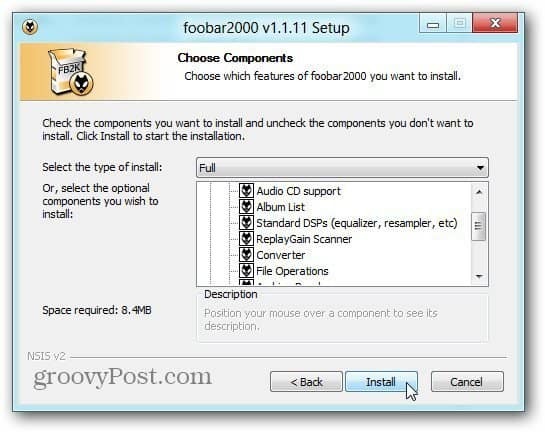
Il s'installe rapidement et lorsqu'il est prêt, vous verrez la configuration de l'apparence rapide.
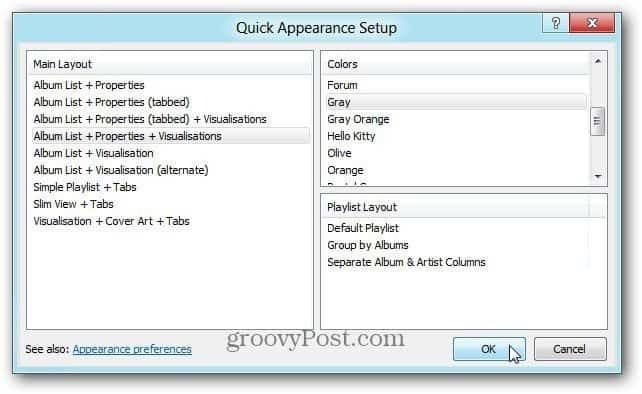
Choisissez n'importe quelle combinaison que vous aimez. Vous pouvez déplacer l'écran de configuration de l'apparence rapide et voir à quoi ressemblera le lecteur. Ne vous inquiétez pas si vous n'aimez aucune disposition, vous pouvez la peau plus tard.
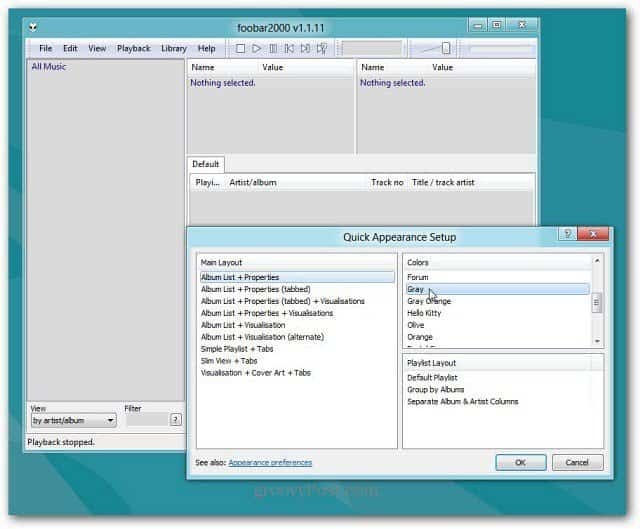
Maintenant, ajoutez votre collection de musique. Cliquez sur Fichier >> Préférences puis sélectionnez Médiathèque. Sous Dossiers musicaux, ajoutez ou n'importe quel chemin musical est stocké. Ou supprimez les chemins par défaut si votre musique se trouve ailleurs.
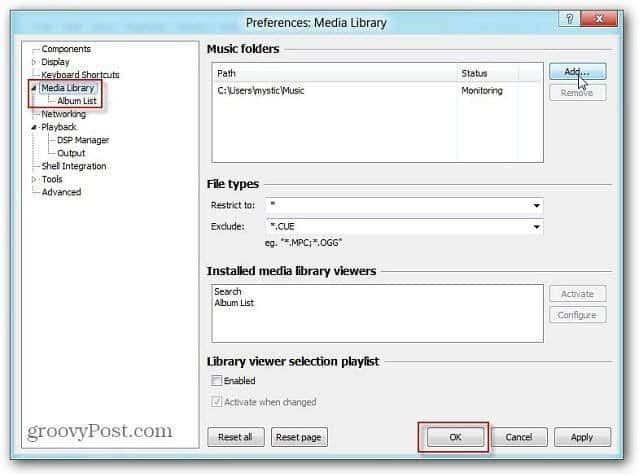
Par exemple ici, j'installe ma collection de CD que j'ai gravés sur des fichiers FLAC à partir de mon serveur domestique. Mais où que se trouve votre musique, sélectionnez le dossier approprié.
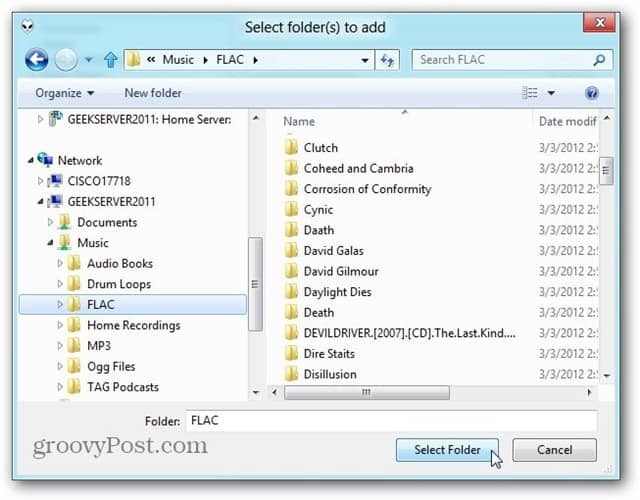
Après avoir ajouté votre collection de musique, je recommande le Interface utilisateur des colonnes Composant. Les composants sont faciles à ajouter au Foobar2000, et il existe un énorme liste d'entre eux. Après avoir téléchargé le fichier zip, utilisez 7-Zip, WinRAR ou votre logiciel de compression préféré.
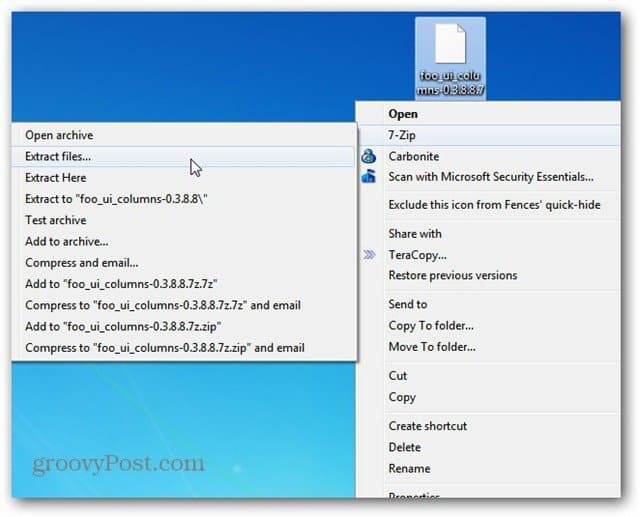
Assurez-vous que vous êtes fermé hors de Foobar2000. Faites ensuite glisser le fichier foo_ui_columns.dll dans le sous-répertoire Composants du dossier Foobar2000.
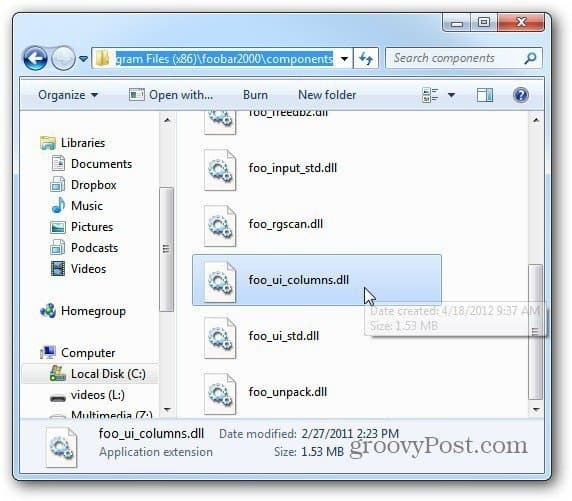
Fermez maintenant le dossier des composants et ouvrez Foobar2000. Un message apparaît vous demandant quel affichage vous voulez. Sélectionnez l'interface utilisateur des colonnes et cliquez sur OK.
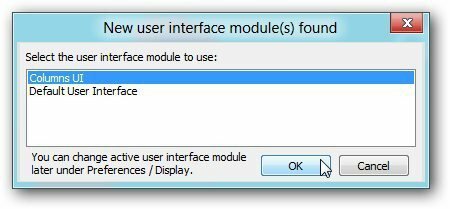
Ensuite, vous verrez la fenêtre de configuration rapide de l'interface utilisateur des colonnes. Tout comme l'interface par défaut, vous pouvez sélectionner ce que vous voulez. Ce qui est cool, c'est que vous pouvez constamment changer l'interface à tout moment.
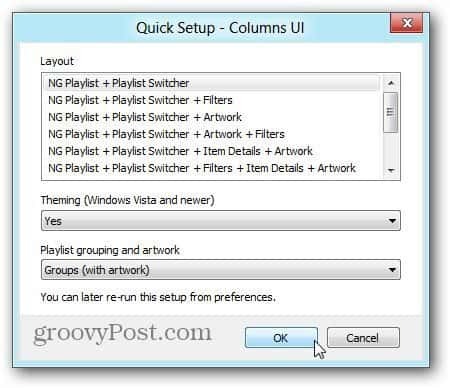
Cliquez sur Bibliothèque pour voir toutes les chansons de votre collection et créer des listes de lecture si vous le souhaitez. Utilisez la combinaison de clavier Ctrl + N. Tapez ensuite un nom pour votre liste de lecture. J'aime taper les noms des groupes pour les albums que j'ai. Mais vous pouvez les nommer comme bon vous semble. Faites ensuite glisser les chansons vers cette liste de lecture.
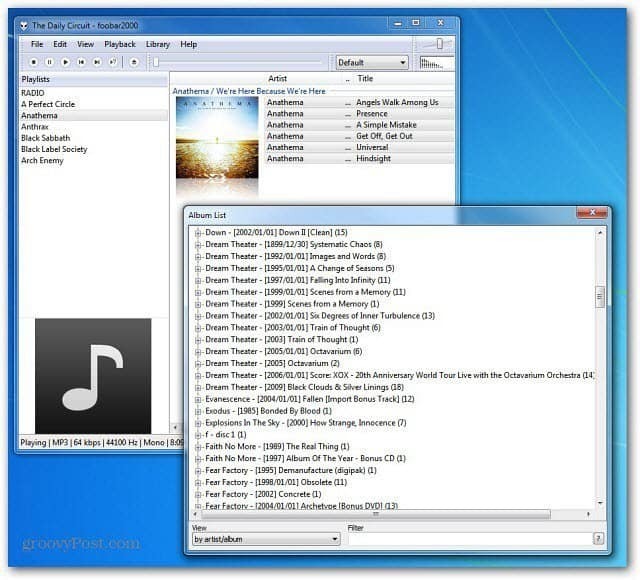
Il dispose également d'un mini contrôleur de lecture de la barre des tâches, ce qui est toujours une fonctionnalité intéressante dans un lecteur de musique.
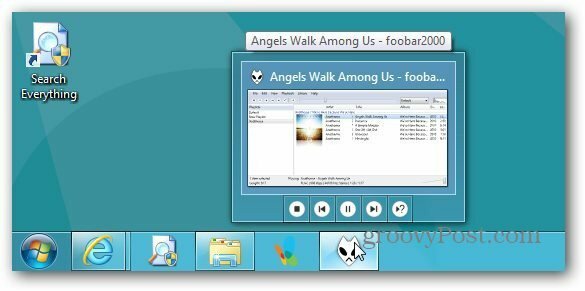
Il a un nom amusant, mais pratiquement chaque aspect du lecteur peut être personnalisé. Un autre avantage est la quantité de types de fichiers musicaux qu'il jouera hors de la boîte. Il prend en charge FLAC, OGG, WAV, WMA, MP4 et autres.
Il est petit, léger sur les ressources système, rapide et prendra en charge votre iPod ou iPhone avec le Composant iPod Manager. La mise en place prend un certain temps, mais une fois que vous l'avez fait, vous vous rendrez compte de la puissance de ce lecteur. En fait, il a fait de la liste groovyPost l'une des meilleures Applications de marquage MP3 pour Windows.
Si vous êtes un amateur de musique et que vous aimez les lecteurs de musique personnalisables geek - Essayez et laissez un commentaire sur votre expérience.
